Steam – это популярный социальный клуб, который позволяет пользователям общаться, играть в игры, смотреть трансляции и всегда быть в курсе последних новинок игровой индустрии. Если вы только начинаете свое путешествие в цифровом мире Steam, то вам, безусловно, понадобится инструкция, которая поможет вам понять, как подключиться и использовать все возможности этой платформы.
В первую очередь, вам потребуется установить клиент Steam на свой компьютер. Для этого загрузите установочный файл с официального сайта Steam и запустите его. После успешной установки вам потребуется создать учетную запись. Для этого введите электронную почту, пароль и другую необходимую информацию. После завершения регистрации вам будет присвоен уникальный идентификатор аккаунта, который будет использоваться для входа в Steam.
После успешной установки и регистрации вы сможете использовать Steam как социальный клуб для общения с друзьями. Вы можете добавлять друзей, чатиться с ними, присоединяться к сообществам с общими интересами и просматривать новостную ленту. Также вы сможете участвовать в групповых чатах и организовывать совместные игровые сессии с друзьями.
Однако главной особенностью Steam является возможность приобретения и скачивания игр. Внутри Steam есть обширная библиотека игр, в которой вы найдете как старые классические забавы, так и новые релизы от известных разработчиков. Приобретение игр в Steam очень простое – выбираете интересующую вас игру, добавляете ее в корзину, оплачиваете и скачиваете. После скачивания игры будет доступна для запуска с вашего компьютера в любое время.
Подключение и использование социального клуба Steam

Чтобы начать пользоваться Steam, вам необходимо выполнить несколько простых шагов:
- Перейдите на официальный сайт Steam, который находится по адресу https://store.steampowered.com.
- Нажмите на кнопку "Установить Steam", расположенную в правом верхнем углу страницы.
- Скачайте установочный файл Steam и запустите его.
- Следуйте инструкциям мастера установки. Вам может потребоваться указать путь для установки Steam на ваш компьютер.
- После завершения установки откройте программу Steam.
- Если у вас уже есть аккаунт Steam, введите свой логин и пароль. Если у вас нет аккаунта, нажмите на кнопку "Создать аккаунт" и следуйте инструкциям для регистрации нового аккаунта.
- После успешной авторизации вы попадете на главную страницу Steam, где вы сможете просматривать информацию о играх, акциях, сообществе и многом другом.
- Чтобы найти и купить игру, используйте поисковую строку в верхней части страницы. Вы также можете просматривать разделы игр по жанрам, рекомендациям и скидкам.
- После выбора и покупки игры, она будет добавлена в вашу библиотеку Steam. Чтобы начать играть, просто нажмите на ее значок и следуйте инструкциям.
- Steam также предлагает широкие возможности для общения с другими геймерами. Вы можете присоединиться к различным группам, обмениваться сообщениями, вести голосовые и видео-чаты, создавать и просматривать собственные статьи и многое другое.
Таким образом, подключение и использование социального клуба Steam очень просты и удобны, что делает его одним из лучших вариантов для любителей компьютерных игр.
Создание учетной записи и установка программного обеспечения

1. Перейдите на официальный сайт Steam по адресу https://store.steampowered.com.
2. На главной странице нажмите на кнопку "Войти" в верхнем правом углу.
3. В открывшемся окне нажмите на кнопку "Присоединяйся сейчас" под формой для входа.
4. Заполните все обязательные поля в форме регистрации: введите свой адрес электронной почты в поле "Адрес электронной почты", придумайте пароль и повторите его в соответствующих полях, введите отображаемое имя в поле "Отображаемое имя" и выберите страну проживания из выпадающего списка.
5. Прочтите и примите условия использования платформы Steam, поставив галочку в поле "Ознакомлен и принимаю Соглашение подписчика Steam" и нажмите кнопку "Продолжить".
6. На следующей странице введите код, который был отправлен на указанный вами адрес электронной почты, и нажмите кнопку "Продолжить".
7. Поздравляю, у вас теперь есть учетная запись Steam! Теперь вы моэете приступить к установке программного обеспечения.
8. Скачайте установщик Steam с официального сайта, найдите заголовок "Steam" в верхнем меню сайта и нажмите на него. В выпадающем меню выберите "Установить Steam".
9. Запустите скачанный файл установщика и следуйте инструкциям, предоставляемым программой, чтобы установить Steam на ваш компьютер.
10. Введите свои данные учетной записи, полученные при регистрации, для входа в программу.
11. Настройте предпочтения и параметры вашего аккаунта Steam и приступайте к использованию социального клуба!
 |  |
Экран входа в Steam | Экран установки Steam |
Поиск и покупка игр в магазине Steam
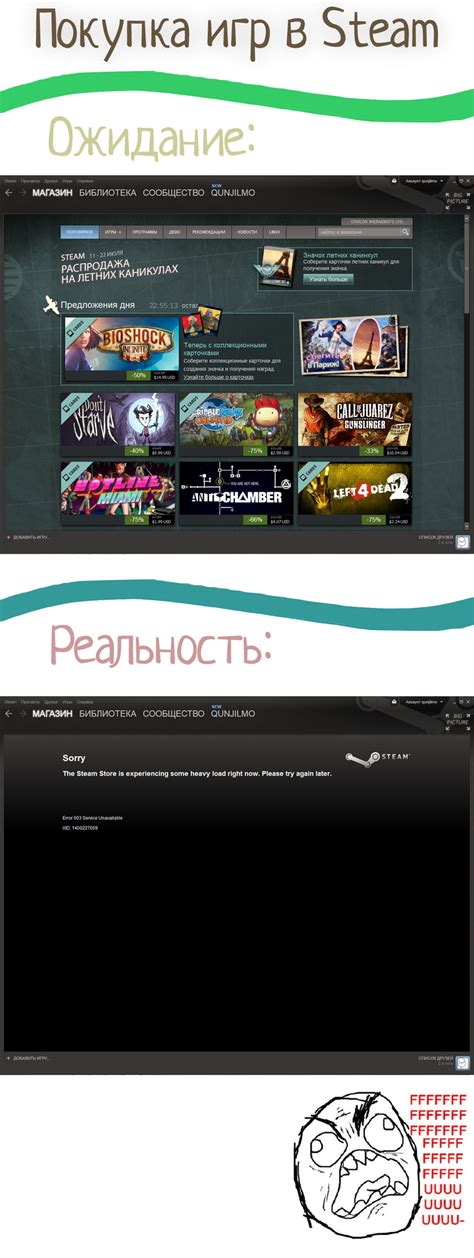
Steam предлагает широкий выбор игр различных жанров и разработчиков. Чтобы найти и приобрести игру, воспользуйтесь функцией поиска и магазином Steam.
1. Запустите приложение Steam на вашем устройстве.
2. На главной странице Steam найдите раздел "Магазин" и нажмите на него.
3. В поле поиска введите название или ключевые слова игры, которую вы хотите найти. Нажмите клавишу Enter или щелкните по значку поиска.
4. Steam отобразит результаты поиска, включая игры, дополнения и другие контенты, связанные с вашим запросом. Вы можете использовать фильтры, чтобы уточнить результаты поиска по жанру, цене, рейтингу и другим параметрам.
5. Когда вы найдете интересующую вас игру, нажмите на ее название, чтобы открыть страницу игры с дополнительной информацией.
6. На странице игры вы найдете подробное описание, скриншоты, трейлеры и отзывы игроков. Также вы увидите информацию о цене и возможных скидках.
7. Если вы решите приобрести игру, нажмите на кнопку "Добавить в корзину" или "Купить сейчас".
8. После нажатия на кнопку оформления покупки, вам может потребоваться ввести данные платежного метода, такие как номер кредитной карты или данные счета в системе PayPal.
9. Подтвердите покупку, следуя инструкциям на экране.
10. По завершении покупки, игра будет добавлена в вашу библиотеку Steam. Вы сможете загрузить и установить игру на своем устройстве в любое удобное время.
Теперь вы знаете, как осуществлять поиск и покупку игр в магазине Steam. Наслаждайтесь игровым процессом и проводите время с удовольствием вместе с Steam!
Управление библиотекой игр и установка обновлений
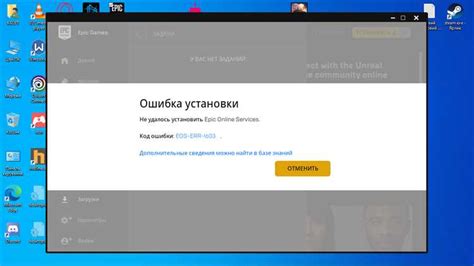
Когда вы подключились к социальному клубу Steam и приобрели свою первую игру, вам понадобится знать, как управлять своей библиотекой игр и устанавливать обновления, чтобы получать новые функции и исправления ошибок.
Вот несколько шагов, которые помогут вам справиться с этим:
- Запустите клиент Steam на вашем компьютере.
- В верхней панели выберите вкладку "Библиотека".
- Вы увидите список всех игр, которые у вас уже имеются в библиотеке. Если у вас есть слишком много игр, вы можете использовать поле поиска для быстрого поиска нужной игры.
- Чтобы установить игру, нажмите на ее название в списке.
- На странице игры вы увидите кнопку "Установить". Нажмите на нее, чтобы начать процесс установки.
- Когда игра будет установлена, она появится в списке ваших игр. Вы также можете использовать фильтры и категории, чтобы легче находить нужные игры в вашей библиотеке.
- Если у игры есть доступные обновления, Steam автоматически загрузит и установит их для вас. Обычно обновления загружаются в фоновом режиме, пока вы не играете в другую игру или не используете Steam.
Таким образом, вы можете эффективно управлять своей библиотекой игр и вовремя устанавливать обновления, чтобы наслаждаться оптимальным игровым опытом.
Подключение и взаимодействие с друзьями на Steam
Социальный клуб Steam предлагает удобную возможность подключиться к своим друзьям и взаимодействовать с ними в рамках игровой платформы. В этом разделе мы расскажем, как настроить и использовать функции, связанные с друзьями на Steam.
Чтобы начать взаимодействие с друзьями, вам необходимо создать учетную запись на Steam и установить клиентское приложение на свое устройство. После успешной установки и входа в свой аккаунт Steam вы сможете добавлять друзей и обмениваться сообщениями с ними.
Для добавления друзей на Steam вы можете воспользоваться несколькими способами. Во-первых, вы можете использовать функцию поиска по имени пользователя или электронной почте, чтобы найти своих друзей, которые уже зарегистрированы на Steam. Во-вторых, вы можете использовать функцию "Предложить дружбу" при просмотре профилей пользователей, чтобы отправить запрос на добавление в друзья.
После того, как у вас появятся друзья на Steam, вы сможете взаимодействовать с ними различными способами. Вы сможете присоединиться к играм друзей, просматривать их статусы и достижения, а также обмениваться сообщениями в чате. Кроме того, Steam предлагает возможность создания групп, где вы сможете объединиться с друзьями, иметь общую коммуникацию и совместные игровые сессии.
Важно отметить, что Steam также предоставляет возможность настройки приватности и безопасности вашего профиля и взаимодействия с друзьями. Вы можете выбрать уровень видимости своих достижений и статусов, а также установить ограничения на сообщения и приглашения от других пользователей.
Взаимодействие с друзьями на Steam создает дополнительные возможности для общения, совместной игры и обмена опытом. Используйте эти функции для укрепления своих игровых связей и создания неповторимого игрового сообщества на Steam.
Организация и участие в мультиплеерных играх
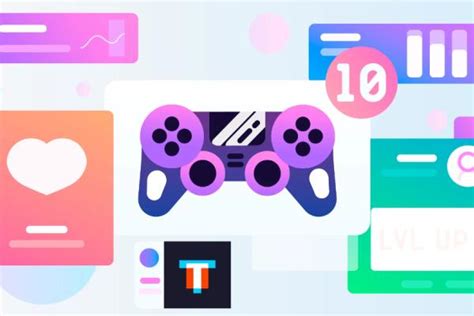
Для организации мультиплеерных игр вам понадобится либо выбрать уже существующую игру из библиотеки Steam, которая имеет режим мультиплеера, либо установить специальный сервер и игру, поддерживающую эту возможность.
Для участия в мультиплеерных играх вам необходимо будет создать аккаунт в Steam, и, возможно, приобрести соответствующие игры. Затем вы сможете присоединиться к одной из доступных игровых комнат или создать свою собственную комнату и пригласить своих друзей.
Участие в мультиплеерных играх Steam также предоставляет возможность общения и взаимодействия с другими игроками. Вы сможете обсудить игровую тактику, договориться о совместном прохождении уровней или просто пообщаться и поделиться опытом с интересными людьми.
Чтобы максимально насладиться участием в мультиплеерных играх Steam, рекомендуется иметь стабильное интернет-соединение и подключиться к игровому серверу с низкой задержкой (ping). Это позволит вам получить наиболее плавное и комфортное игровое взаимодействие.
Получение и использование достижений в играх на Steam
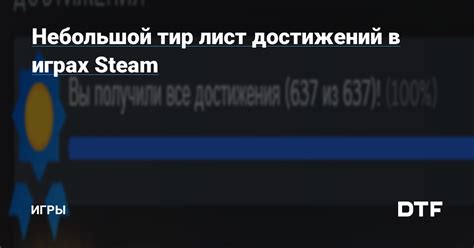
- Выберите игру с обновленной системой достижений. Не все игры поддерживают систему достижений, поэтому перед покупкой игры на Steam рекомендуется убедиться, что она имеет эту функцию. Обратите внимание на странице игры в магазине Steam наличие раздела с достижениями.
- Установите игру на свой компьютер. После покупки игры на Steam она будет доступна для загрузки и установки на ваш компьютер. Следуйте инструкциям на экране, чтобы установить игру.
- Запустите игру и начните играть. После установки игры на Steam вы сможете запустить ее прямо из клиента Steam. Внутри игры выполните задания или достигните определенных результатов, чтобы получить достижения.
- Отслеживайте свои достижения в профиле Steam. Чтобы увидеть полученные достижения, перейдите в свой профиль Steam. На вкладке "Достижения" вы увидите список игр, в которых у вас есть достижения, а также список полученных достижений для каждой игры.
- Пользуйтесь достижениями для получения бонусов или повышения уровня. Некоторые игры на Steam предлагают различные бонусы за получение достижений. Например, вы можете получить новые скины для персонажей или предметы, повысить уровень персонажа или открыть дополнительные уровни игры. Используйте достижения, чтобы улучшить свой игровой опыт.
Теперь вы знаете, как получить и использовать достижения в играх на Steam. Эта функция поможет вам не только следить за своим прогрессом и достижениями в играх, но и добавит новых интересных задач и бонусов к вашему игровому опыту на платформе.